Jak vymazat svůj Swype slovník na Android telefonu
Mobilní, Pohybliví Klávesnice Robot / / March 19, 2020
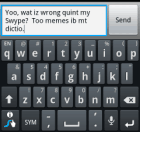 Už jste někdy omylem zadali slovo při ručním zadávání písmen na klávesnici Swype? Pokud ano, jste jako 99,9% nás ostatních, kteří ji používají. Když ručně vyhláskujete slovo, bude přidáno do slovníku Swype. Děje se tak, aby slovo bylo později možné přepsat. Swype ale nezná rozdíl mezi záměrně zadanými slovy a překlepy. Abychom to vyřešili, musíme vymazat slovník.
Už jste někdy omylem zadali slovo při ručním zadávání písmen na klávesnici Swype? Pokud ano, jste jako 99,9% nás ostatních, kteří ji používají. Když ručně vyhláskujete slovo, bude přidáno do slovníku Swype. Děje se tak, aby slovo bylo později možné přepsat. Swype ale nezná rozdíl mezi záměrně zadanými slovy a překlepy. Abychom to vyřešili, musíme vymazat slovník.
Krok 1
Nejprve musíme jít do Nastavení aplikace. Můžete to spustit buď v zásuvce aplikace, nebo pomocí Stisknutí tlačítko nabídky na vnější straně telefonu.
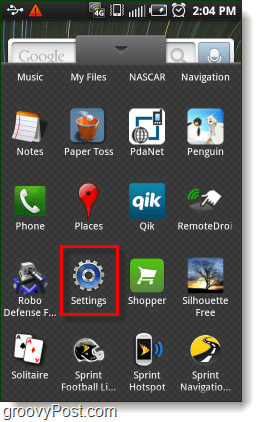

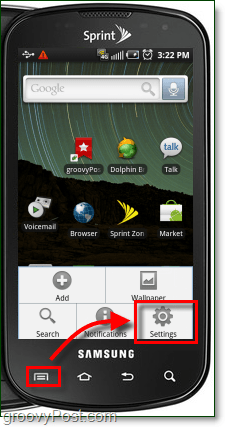
Krok 2
Jakmile je v nastavení, Klepněte naAplikace.
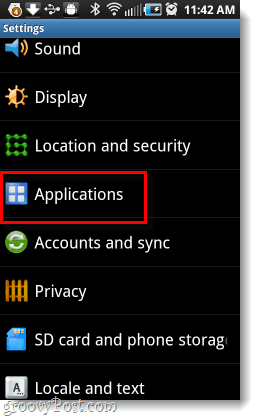
Krok 3
Klepněte na Správa aplikací.
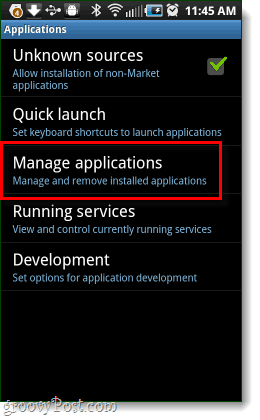
Krok 4
Nyní uvidíte seznam aplikací. V horní části seznamu Klepněte naVšechno. Nyní Posunout dolů seznam aplikací a Klepněte naSwype.
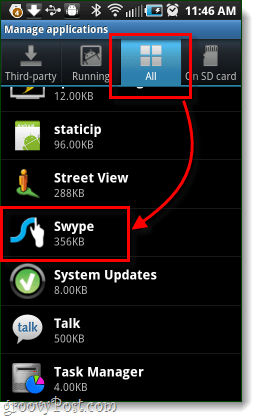
Krok 5
Klepněte na Vyčistit data a poté Klepněte na OK v okně Potvrzení odstranění, které se objeví.
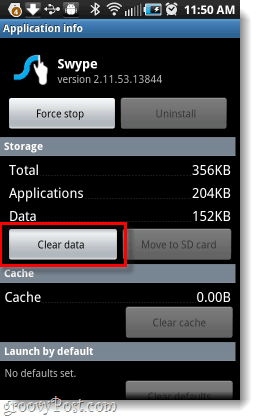
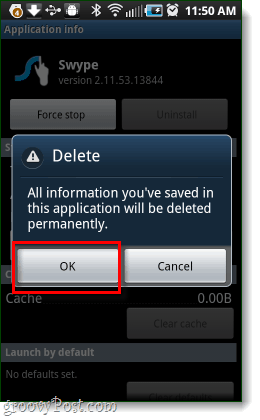
Hotovo!
Nyní by měl být slovník Swype resetován zpět na to, co to bylo při jeho instalaci. Všechna vlastní slova, která jste zadali, ať už záměrně nebo omylem, by nyní měla být vymazána.


